Pytanie
Problem: Nie można zmienić domyślnych aplikacji w systemie Windows. Jak naprawić?
Witam, przez długi czas używałem domyślnej aplikacji Windows do otwierania zdjęć. Niedawno mój znajomy pokazał mi inny program, który jest znacznie lepszy niż domyślny. Nie mogę jednak ustawić jej jako domyślnej aplikacji do używania ze zdjęciami i podobnymi plikami. Czy mogę coś zrobić, aby to zmienić? Z góry dziękuję.
Rozwiązany Odpowiedź
Dostępne są setki typów plików, które są przeznaczone do określonej funkcji — odtwarzania muzyki, wyświetlania wideo, wyświetlania obrazów, montowania obrazów i wielu innych. Każdy z takich plików można otworzyć za pomocą różnych aplikacji, z których niektóre mogą być wbudowane
[1] lub instalowane przez strony trzecie (ogólnie wiadomo, że systemy Windows są niezwykle elastyczne, ponieważ zapewniają wysokie opcje dostosowywania, jeśli chodzi o wrażenia użytkownika).Jednak niektórzy użytkownicy zauważyli błąd w swoich systemach – nie mogą zmienić domyślnych aplikacji w systemie Windows. Twierdzą, że przy próbie zmiany aplikacji domyślny program po prostu pozostaje taki sam, niezależnie od wybranej opcji. Może to być mały lub ogromny problem, w zależności od celów użytkownika i zasad działania komputera. Niezależnie od tego oczywiste jest, że taki problem nie powinien występować w pierwszej kolejności, więc trzeba go naprawić.
W większości przypadków brak możliwości zmiany domyślnych aplikacji jest bezpośrednio związany z kontami użytkowników i uprawnieniami w nich. Niemniej jednak może istnieć kilka innych scenariuszy, z których jednym jest złośliwe oprogramowanie[2] infekcja zakłóca normalne funkcje komputera i uniemożliwia odzyskanie dostępu do komputera z systemem Windows.
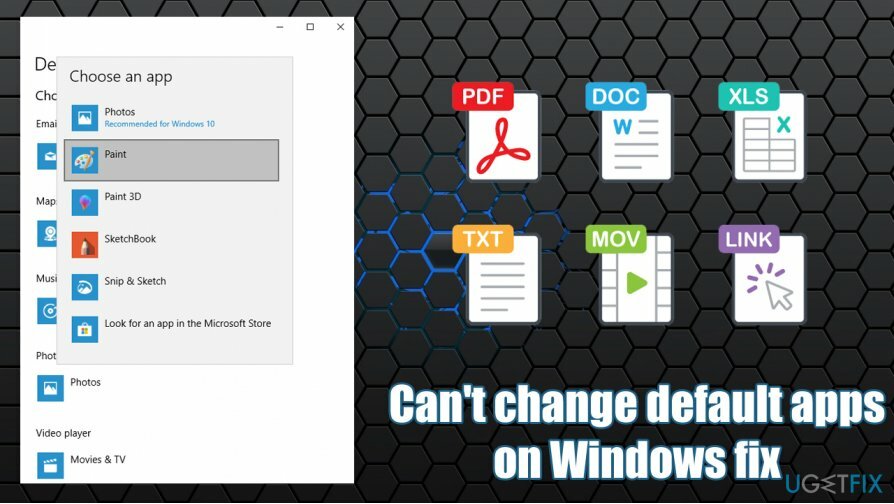
Z tego powodu zdecydowanie zalecamy sprawdzenie komputera pod kątem złośliwego oprogramowania przed przystąpieniem do poniższych poprawek, które pomogą zmienić domyślne aplikacje. Dodatkowo zalecamy przeskanowanie urządzenia narzędziem naprawczym ReimagePralka Mac X9 – to unikalne oprogramowanie zdolne do automatycznego naprawiania różnych problemów z systemem Windows i zapewniające jego najlepsze działanie. Poza tym może również usunąć większość infekcji złośliwym oprogramowaniem i naprawić uszkodzenia spowodowane wirusami.[3]
Jeśli nie możesz zmienić domyślnych aplikacji w systemie Windows, sprawdź osobno każde z poniższych rozwiązań, ponieważ każda z poprawek może działać lub nie w konkretnym przypadku. Należy pamiętać, że każdy z systemów jest unikalny, więc nie ma uniwersalnego rozwiązania wszystkich problemów, w tym braku możliwości zmiany domyślnych aplikacji.
Napraw 1. Zaktualizuj system Windows
Aby naprawić uszkodzony system, musisz zakupić licencjonowaną wersję Reimage Reimage.
Problem z domyślnymi aplikacjami może być spowodowany aktualizacjami systemu Windows. Nie jest tajemnicą, że aktualizacje systemu Windows mają tendencję do bałaganu niektórym użytkownikom w aplikacjach, a Microsoft później dostarcza poprawki, aby naprawić te błędy. Dlatego jeśli nie aktualizowałeś systemu operacyjnego, może to spowodować, że nie będziesz mógł ustawić domyślnych aplikacji.
- Kliknij prawym przyciskiem myszy Początek przycisk i wybierz Ustawienia
- Iść do Zaktualizuj ustawienia
- Kliknij Sprawdź aktualizacje
- Wybierać Pobierz i zainstaluj aktualizacje
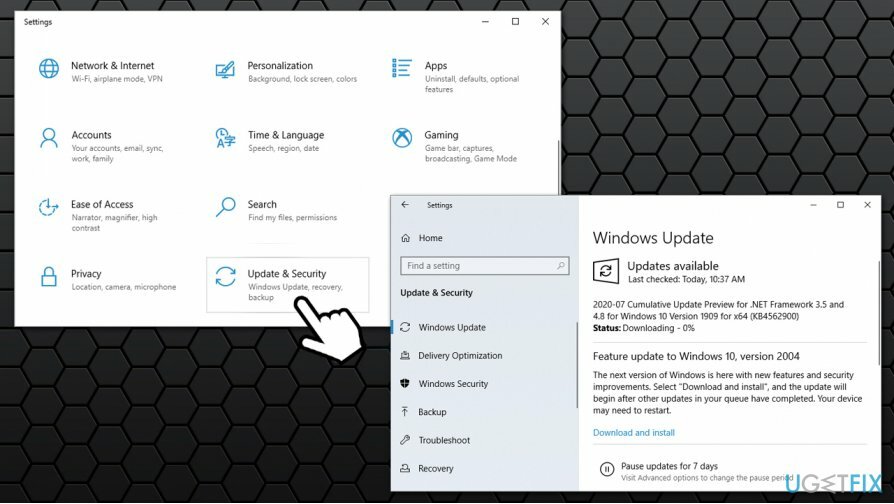
- Poczekaj, aż proces się zakończy, a następnie ponowne uruchomienie Twój komputer.
Napraw 2. Ustaw domyślne aplikacje ręcznie
Aby naprawić uszkodzony system, musisz zakupić licencjonowaną wersję Reimage Reimage.
Zasadniczo to obejście umożliwia przypisanie określonych typów plików do aplikacji. Oczywiście może to zająć trochę czasu, więc jeśli nie chcesz tego spróbować, możesz przejść do następnej metody.
- Kliknij prawym przyciskiem myszy na jednym z typów plików, które chcesz przypisać do konkretnej aplikacji (na przykład .jpg)
- Iść do Otwórz za pomocą > Wybierz inną aplikację
- W nowo otwartym oknie wybierz aplikację, której chcesz użyć
- Zaznacz Zawsze używaj tej aplikacji do otwierania plików .jpg a następnie kliknij ok
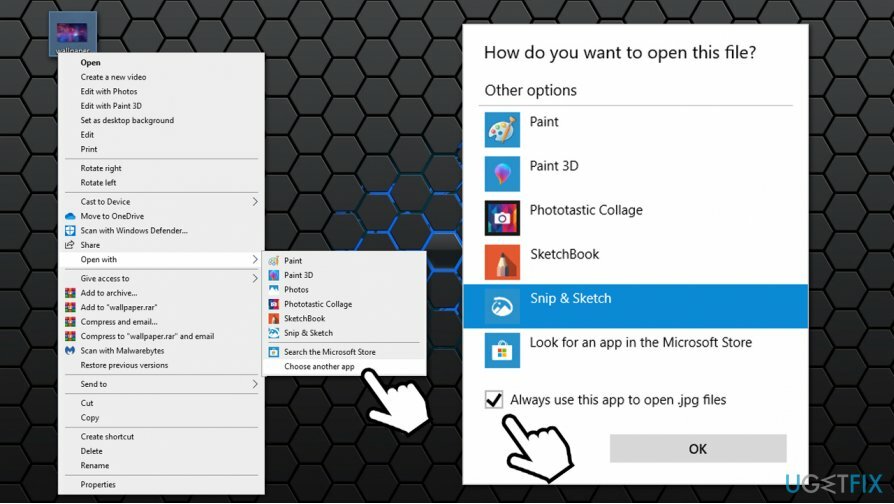
Napraw 3. Zaloguj się za pomocą konta Microsoft
Aby naprawić uszkodzony system, musisz zakupić licencjonowaną wersję Reimage Reimage.
Niektórzy użytkownicy nie próbują połączyć swojego konta Microsoft z konkretnym komputerem, ale zamiast tego używają konta lokalnego. Jednak z powodu tej preferencji mogą pojawić się pewne problemy. Dlatego spróbuj zalogować się za pomocą konta Microsoft i sprawdź, czy pozwoli to ponownie zmienić domyślne aplikacje.
- Kliknij prawym przyciskiem myszy Początek i wybierz Ustawienia
- Iść do Konta Sekcja
- Po prawej stronie okna wybierz Zamiast tego zaloguj się za pomocą konta Microsoft
- Wpisz swój adres e-mail, numer telefonu lub nazwę Skype i kliknij Następny
- Wprowadź swój Hasło Microsoft i przejdź do logowania na swoje konto
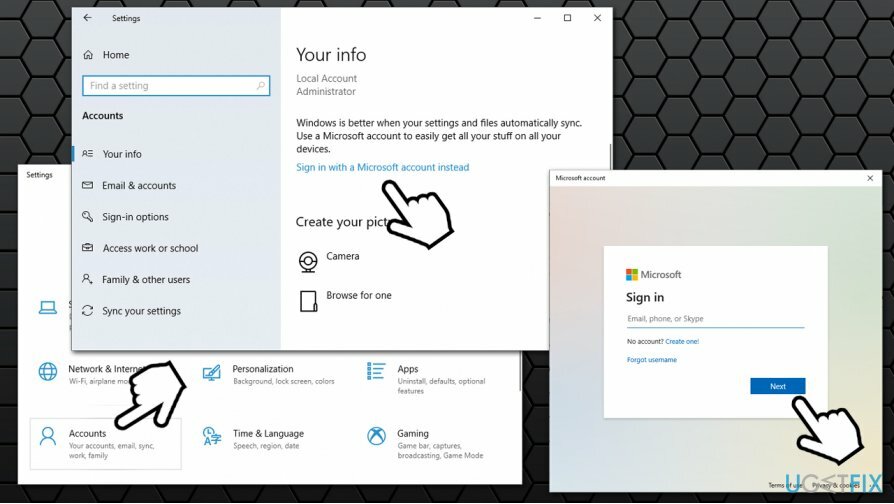
Jeśli korzystasz już z konta Microsoft, przejdź do następnego kroku.
Napraw 4. Ponownie dodaj swoje konto Microsoft
Aby naprawić uszkodzony system, musisz zakupić licencjonowaną wersję Reimage Reimage.
- Wróć do Ustawienia > Konta jak wyjaśniono powyżej
- Wybierz Zamiast tego zaloguj się na konto lokalne
- Usuń swoje konto Microsoft i ponowne uruchomienie twój komputer
- Wróć do Konta jeszcze raz i powtórz proces wyjaśniony w rozwiązaniu nr 3.
Napraw 5. Zresetuj system Windows
Aby naprawić uszkodzony system, musisz zakupić licencjonowaną wersję Reimage Reimage.
Wreszcie, jeśli nadal nie możesz ustawić domyślnych aplikacji po zastosowaniu poprawek, jak wyjaśniono powyżej, możesz zresetować system Windows 10 bez utraty plików.
- Kliknij prawym przyciskiem myszy Początek i wybierz Ustawienia
- Iść do Aktualizacje i zabezpieczenia Sekcja
- Wybierać Powrót do zdrowia po lewej
- Pod Zresetuj ten komputer, Kliknij Zaczynaj przycisk
- Wybierać Zachowaj moje pliki i postępuj zgodnie z instrukcjami wyświetlanymi na ekranie, aby sfinalizować proces.
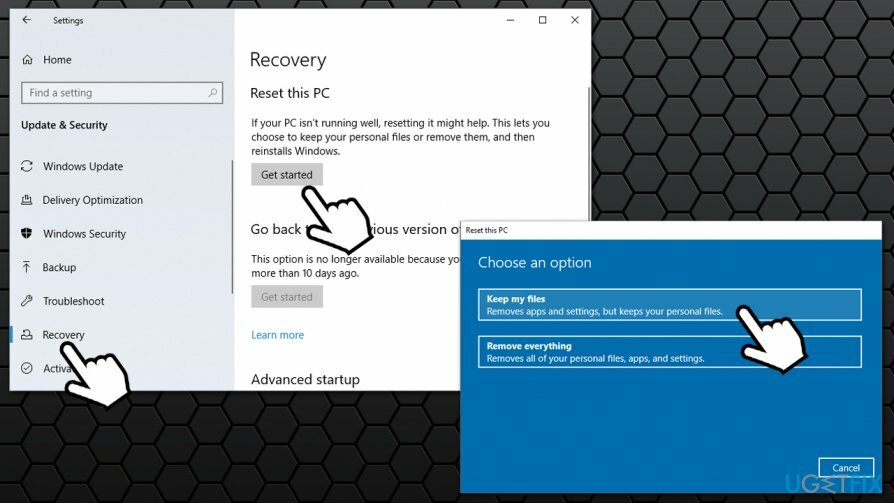
Napraw błędy automatycznie
Zespół ugetfix.com dokłada wszelkich starań, aby pomóc użytkownikom znaleźć najlepsze rozwiązania w celu wyeliminowania ich błędów. Jeśli nie chcesz zmagać się z ręcznymi technikami naprawy, skorzystaj z automatycznego oprogramowania. Wszystkie polecane produkty zostały przetestowane i zatwierdzone przez naszych profesjonalistów. Poniżej wymieniono narzędzia, których możesz użyć do naprawienia błędu:
Oferta
Zrób to teraz!
Pobierz poprawkęSzczęście
Gwarancja
Zrób to teraz!
Pobierz poprawkęSzczęście
Gwarancja
Jeśli nie udało Ci się naprawić błędu za pomocą Reimage, skontaktuj się z naszym zespołem pomocy technicznej w celu uzyskania pomocy. Podaj nam wszystkie szczegóły, które Twoim zdaniem powinniśmy wiedzieć o Twoim problemie.
Ten opatentowany proces naprawy wykorzystuje bazę danych zawierającą 25 milionów komponentów, które mogą zastąpić każdy uszkodzony lub brakujący plik na komputerze użytkownika.
Aby naprawić uszkodzony system, musisz zakupić licencjonowaną wersję Reimage narzędzie do usuwania złośliwego oprogramowania.

VPN ma kluczowe znaczenie, jeśli chodzi o prywatność użytkownika. Narzędzia do śledzenia online, takie jak pliki cookie, mogą być wykorzystywane nie tylko przez platformy mediów społecznościowych i inne strony internetowe, ale także przez dostawcę usług internetowych i rząd. Nawet jeśli zastosujesz najbezpieczniejsze ustawienia za pośrednictwem przeglądarki internetowej, nadal możesz być śledzony za pomocą aplikacji połączonych z Internetem. Poza tym przeglądarki skoncentrowane na prywatności, takie jak Tor, nie są optymalnym wyborem ze względu na zmniejszone prędkości połączenia. Najlepszym rozwiązaniem zapewniającym najwyższą prywatność jest Prywatny dostęp do Internetu – być anonimowym i bezpiecznym w Internecie.
Oprogramowanie do odzyskiwania danych to jedna z opcji, które mogą Ci pomóc odzyskać swoje pliki. Po usunięciu pliku nie rozpływa się on w powietrzu – pozostaje w systemie, dopóki nie zostaną na nim zapisane żadne nowe dane. Odzyskiwanie danych Pro to oprogramowanie do odzyskiwania, które wyszukuje działające kopie usuniętych plików na dysku twardym. Korzystając z tego narzędzia, możesz zapobiec utracie cennych dokumentów, prac szkolnych, osobistych zdjęć i innych ważnych plików.